Уважаеми посетители, позволете ми да ви предложи да започнат или да влезете на сайта под името си.
Това отнема само няколко минути. и вие ще бъдете в състояние да използват много допълнителни функции на нашия уебсайт.
Аз често съм задал въпроса: "Sterling (Sterling) и за това как сянката на обектите в картините му". И в крайна сметка реших да се отговори на всичко това чрез създаване на урок! Аз направих, нали? Моля, обърнете специално внимание на факта, че, ако ще да се използва този урок, аз вярвам, че сте собственик на принципите на използване на Photoshop, аз просто не може да направи снимки на екрани за всичко, което показват ясно.
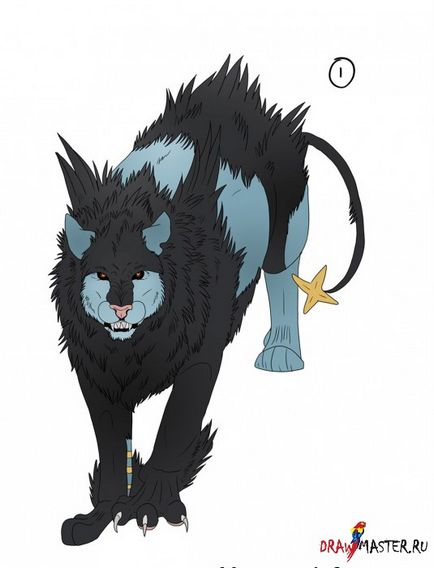
Кликнете върху изображението, за да видите снимката в пълен размер и 100% капацитет.
На следващо място, нов слой върху него и да зададете режим за умножение (Умножение). Сега изберете цвят. НО НЕ BLACK! Нарисувайте сянката на черна боя, и аз ще бъде много, много ядосан> :. I
Сега боя върху цялата повърхност на рисунката.

Кликнете върху изображението, за да видите снимката в пълен размер и 100% капацитет.
Изберете източника на светлина! Това е много важно. Като се има предвид местоположението на източника на светлина, отстранете с помощта на гумата (за триене) областите, които трябва да бъдат по-леки (тези, които не са в сиво).
Не е задължително от красиво.
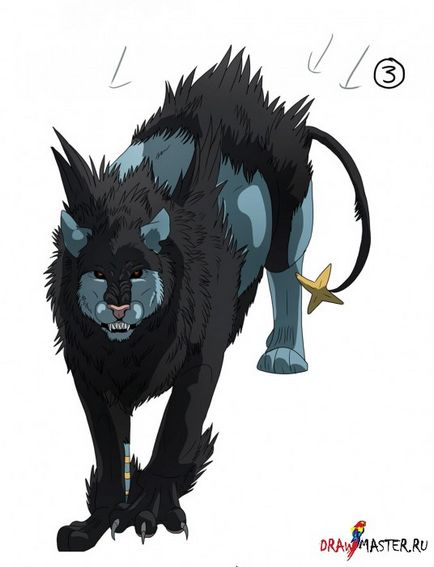
Кликнете върху изображението, за да видите снимката в пълен размер и 100% капацитет.
На този етап, ние започваме да се създаде нещо като текстура кожа. Вземете гумичка (Eraser) диаметър от 8 до 20 пиксела и направи малки косми от козина, както е показано на снимката в долния десен ъгъл. Винаги можете да използвате четка за подробностите за корекция.

Кликнете върху изображението, за да видите снимката в пълен размер и 100% капацитет.
Създайте нов слой, като натиснете: Layer (Слой)> Новият слой (Нов слой), и да се създаде маска слой. Инсталирайте нова режим слой размножаване (Умножение). Маската го прави така, че на върха на изтрити станции не може да се направи нищо.
И се охлади?
Сега направете същото с тъмните области, използвайки същата техника, както е описано по-долу фигура 4.

Кликнете върху изображението, за да видите снимката в пълен размер и 100% капацитет.
Създайте нов слой и отново в режим на умножение (Умножение). Gradient подчертават тъмните участъци.

Кликнете върху изображението, за да видите снимката в пълен размер и 100% капацитет.
И още един нов слой. По това време, задаване на режим на припокриване (наслагване). Това е време, за да добавите светлината! Никога не прави отблясъци бяло! защото Аз сенчести син, аз ще взема оранжев за акцентите. Prodeylayte същата като тази, показана на фигура 4.

Кликнете върху изображението, за да видите снимката в пълен размер и 100% капацитет.
И последния път, когато създавате нов слой, задайте режима на смесване (Overlay), а когато светлината е по-ярка, прилага градиент.

Кликнете върху изображението, за да видите снимката в пълен размер и 100% капацитет.
URAAAA! Вече сте неясен рисунка си толкова, колкото и аз! Липсва само части, като антени и на заден план (което трябва да се добави).
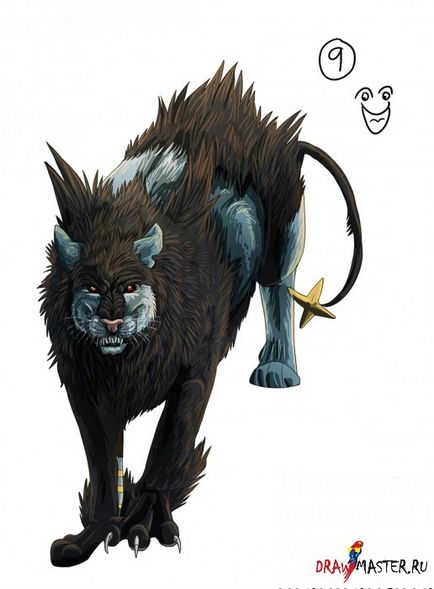
Кликнете върху изображението, за да видите снимката в пълен размер и 100% капацитет.
Надявам се, че момчетата, които изглеждаха полезен урок за вас! Не забравяйте НИКОГА прилага сенки или отблясъци черно или бяло!

Кликнете върху изображението, за да видите снимката в пълен размер и 100% капацитет.
Свързани статии
